鸿蒙手机如何和电脑相连 鸿蒙手机与普通电脑如何进行文件共享
随着技术的不断发展和智能手机的普及,手机已经成为了人们生活中必不可少的工具之一,而随着华为推出了鸿蒙手机,它不仅拥有出色的性能和功能,还具备了与电脑进行连接和文件共享的能力。鸿蒙手机可以通过USB数据线或者无线网络与普通电脑相连,并且能够实现快速、稳定的文件共享。这为用户提供了更加便捷的操作和更高效的工作体验。接下来我们将详细介绍鸿蒙手机如何与电脑相连以及鸿蒙手机与普通电脑如何进行文件共享的具体方法。
鸿蒙手机与普通电脑如何进行文件共享
具体步骤:
1.
点击更多连接
打开手机设置设置界面,点击更多连接选项。

2.
点击华为分享
进入更多连接界面,点击选择华为分享选项。
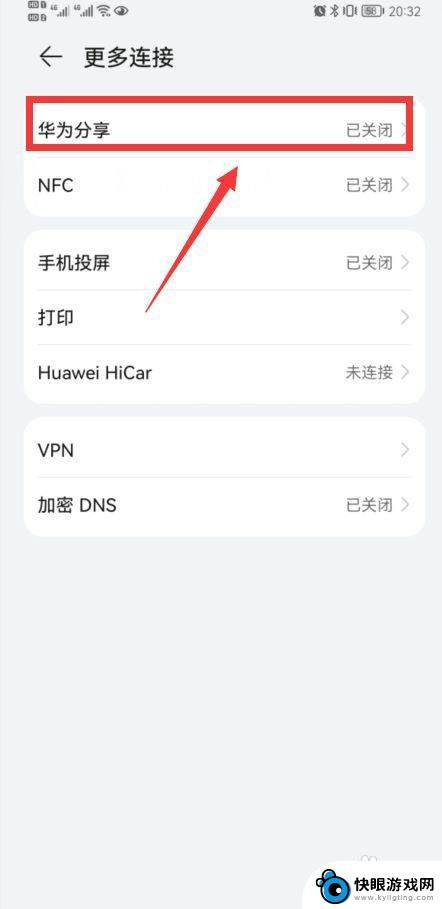
3.
开启华为分享
进入华为分享界面,点击开启华为分享功能。
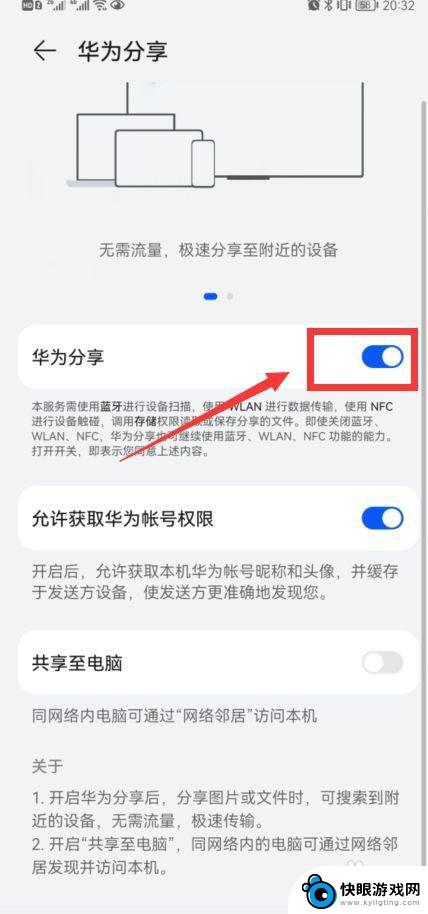
4.
点击共享至电脑
开启华为分享功能后,点击共享至电脑选项。
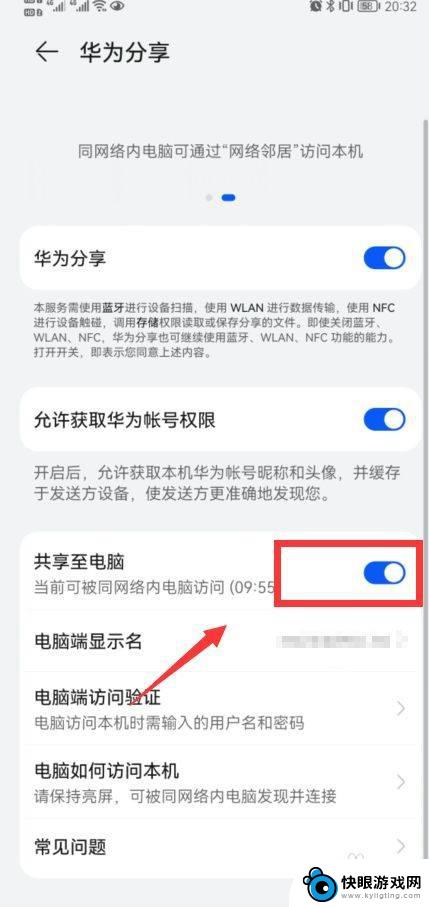
5.
连接电脑
在弹出的页面中点击开启,输入密码。即可连接电脑。
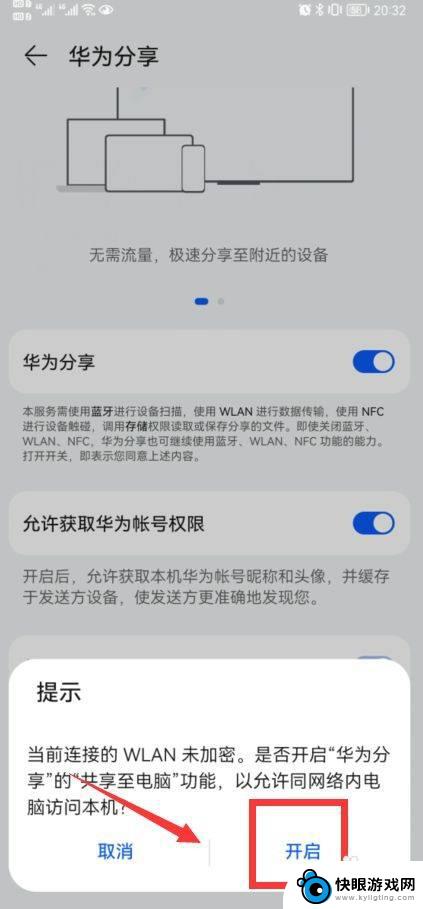
以上就是鸿蒙手机如何与电脑连接的全部内容,对于不清楚的用户,可以参考以上小编提供的步骤进行操作,希望能对大家有所帮助。
相关教程
-
 电脑的网怎么连接手机 手机连接电脑的网络教程
电脑的网怎么连接手机 手机连接电脑的网络教程在现代社会中手机与电脑已经成为我们生活中不可或缺的工具,有时候我们会遇到需要将手机与电脑进行连接的情况,例如共享网络、传输文件等。如何才能实现手机连接电脑的网络呢?在本文中我们...
2024-02-13 11:19
-
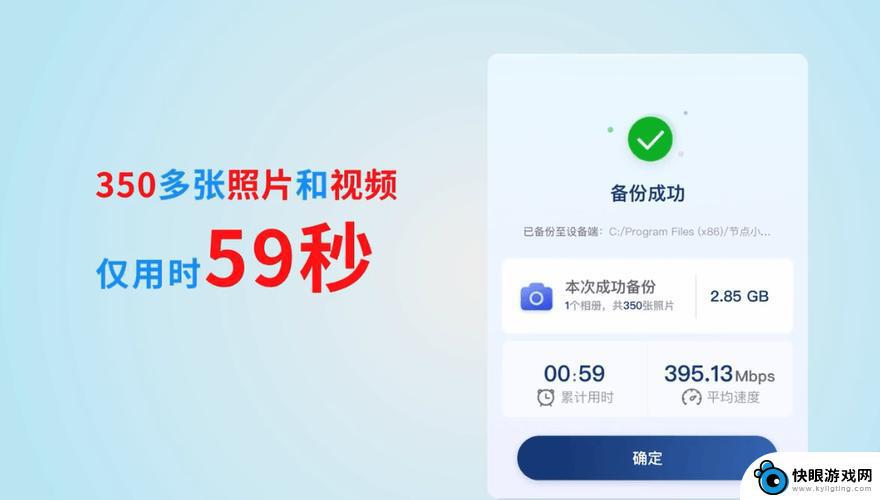 手机如何看电脑视频文件 手机如何连接电脑共享文件
手机如何看电脑视频文件 手机如何连接电脑共享文件随着科技的不断发展,现在手机已经成为人们生活中不可或缺的工具之一,手机不仅可以打电话发短信,还可以用来看电脑上的视频文件,连接电脑共享文件。这些功能的实现,让手机在我们的生活中...
2024-08-22 15:24
-
 电脑的网怎么连接手机 手机如何通过数据线连接电脑网络
电脑的网怎么连接手机 手机如何通过数据线连接电脑网络电脑和手机已经成为人们生活中不可或缺的工具,在日常使用中经常需要将手机与电脑进行连接,以便实现数据传输、网络共享等功能。如何将电脑的网络连接到手机上呢?一种常见的方法是通过手机...
2024-03-03 16:43
-
 如何让手机给电脑传文件 如何使用USB线传输手机文件到电脑
如何让手机给电脑传文件 如何使用USB线传输手机文件到电脑在日常生活中,我们经常需要将手机中的文件传输到电脑中进行保存或编辑,而使用USB线进行手机和电脑之间的文件传输是最常见且便捷的方式之一。只需简单连接手机和电脑,就可以轻松地将照...
2024-05-26 15:21
-
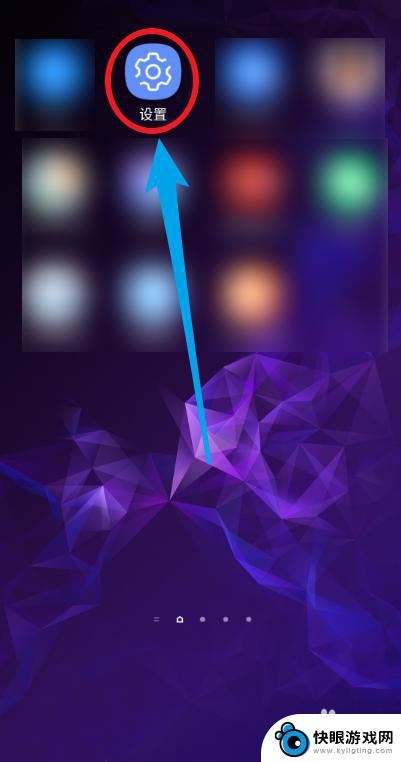 手机wifi共享给台式电脑 手机如何连接wifi共享给电脑
手机wifi共享给台式电脑 手机如何连接wifi共享给电脑手机已经成为人们生活中不可或缺的一部分,而随之而来的便是手机wifi共享给台式电脑的需求,通过将手机的网络信号共享给台式电脑,不仅可以帮助用户解决网络连接问题,还能提高工作效率...
2024-04-08 13:18
-
 手机与电脑蓝牙连接怎么传文件 手机和电脑蓝牙互传文件方法
手机与电脑蓝牙连接怎么传文件 手机和电脑蓝牙互传文件方法现在随着科技的不断发展,手机和电脑已经成为我们生活中不可或缺的工具,而要实现它们之间的文件传输,则需要使用到蓝牙技术。蓝牙连接手机和电脑进行文件传输已经变得非常简单和便捷,只需...
2024-02-28 08:44
-
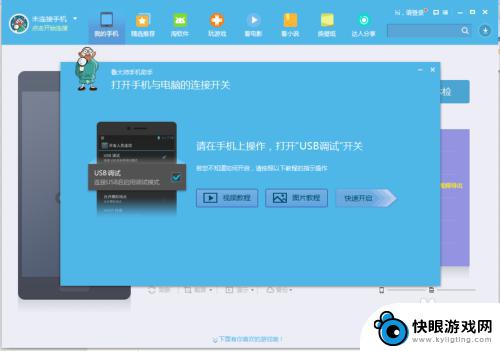 手机传输大文件到电脑上 如何通过USB传手机文件到电脑上
手机传输大文件到电脑上 如何通过USB传手机文件到电脑上随着手机功能的不断升级,我们经常需要传输大文件到电脑上进行存储或编辑,而通过USB传手机文件到电脑上成为了最常见的方式之一。无论是备份重要数据还是分享精彩瞬间,都需要通过USB...
2024-10-30 16:26
-
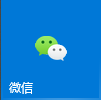 手机如何看微信电脑版文件 微信电脑版文件在手机上打不开怎么办
手机如何看微信电脑版文件 微信电脑版文件在手机上打不开怎么办随着微信的普及,许多人在工作和生活中都会使用微信电脑版来进行文件传输和管理,有时候我们在手机上想查看或打开微信电脑版发送的文件却发现无法顺利打开。这种情况可能让人感到困扰,那么...
2024-05-20 09:36
-
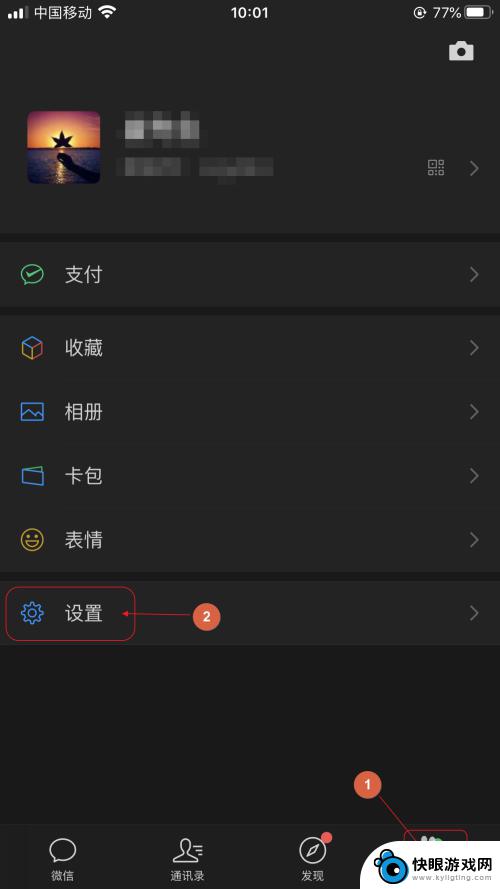 手机微信如何连接电脑微信 手机微信和电脑微信如何同步
手机微信如何连接电脑微信 手机微信和电脑微信如何同步随着科技的不断发展,手机微信和电脑微信的连接和同步已经变得非常方便,通过简单的操作,我们可以将手机微信和电脑微信进行连接,实现消息、文件的同步,让我们在不同设备上无缝切换,方便...
2024-04-15 10:30
-
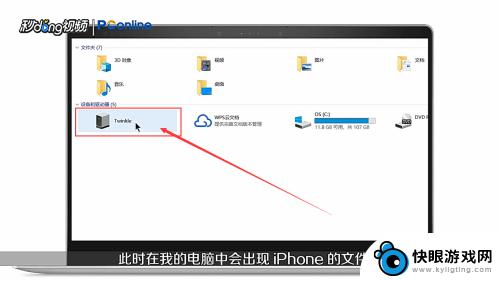 苹果手机如何把相册导入电脑 如何通过数据线将苹果手机照片导入电脑
苹果手机如何把相册导入电脑 如何通过数据线将苹果手机照片导入电脑苹果手机作为一款备受欢迎的智能手机,其拍摄出的照片清晰细腻,让人爱不释手,相册里的照片占用了手机的存储空间,我们需要将它们导入电脑进行保存和管理。通过数据线连接苹果手机和电脑,...
2024-03-06 11:33
热门教程
MORE+热门软件
MORE+-
 梓慕音乐免费最新版
梓慕音乐免费最新版
77.29MB
-
 金猪优选
金猪优选
30.89MB
-
 漫影漫画安卓手机
漫影漫画安卓手机
49.90M
-
 小峰管家官方新版
小峰管家官方新版
68.60M
-
 抖音来客软件
抖音来客软件
63.07MB
-
 萌动壁纸app手机版
萌动壁纸app手机版
23.60MB
-
 葡萄英语阅读app官网版
葡萄英语阅读app官网版
30.43M
-
 花漾盒子软件手机版
花漾盒子软件手机版
67.28M
-
 闯关有宝app
闯关有宝app
46.71MB
-
 蜂毒免费小说手机版app
蜂毒免费小说手机版app
18.25MB